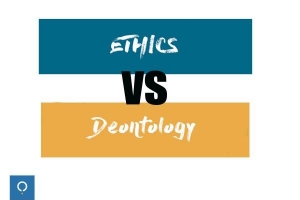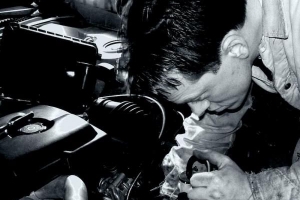So verbergen Sie die Verbindungszeit in WhatsApp für Android

Sind Sie es leid, dass die Leute kontrollieren, was Sie durch Ihre letzte Verbindungszeit bei Whatsapp? Nach dem Lesen dieses Artikels wird das kein Problem mehr sein, da es möglich ist, diese Informationen in auszublenden Android-Terminals, wie schon auf dem iPhone möglich. Sie müssen nur Ihre Datenschutzeinstellungen in Ihrer Messaging-Anwendung anpassen, aber das sollten Sie wissen Sie können auch die letzte Verbindungszeit nicht sehen deiner Kontakte. Wenn Sie wissen möchten, welche Schritte Sie unternehmen müssen, verpassen Sie nicht diesen Artikel auf So verbergen Sie die Verbindungszeit in WhatsApp für Android.
1. Das erste, was Sie tun müssen Verstecke die Verbindungszeit WhatsApp Auf Android geben Sie die Messaging-Anwendung ein und klicken Sie auf die drei Punkte in der oberen rechten Ecke, um auf das Einstellungsmenü zuzugreifen.

2. Nachdem Sie auf das Menü Einstellungen zugegriffen haben, müssen Sie zu der Option namens . gehen `Kontoinformation` über die Sie verschiedene Parameter Ihres persönlichen WhatsApp-Kontos ändern können.

3. Die Option zum Ausblenden der Uhrzeit deiner letzten WhatsApp-Verbindung findest du im Menü Privatsphäre, Wählen Sie diese Option aus, um zum nächsten Schritt zu gelangen.

4. Dort angekommen, finden Sie als erstes: `Wer kann meine persönlichen Daten sehen`, was die Konfiguration dessen anzeigt, was Benutzer sehen, als Sie das letzte Mal mit WhatsApp verbunden waren. Hier können Sie es einschränken, wenn Sie nicht möchten, dass diese Informationen im Chat angezeigt werden, da dies standardmäßig auf "alle" eingestellt ist.

5. Durch Anklicken können Sie also auswählen, wer Ihre letzte Verbindungszeit sieht. Die Optionen sind:
- Alle Benutzer WhatsApp
- Meine Kontakte, d. h. diejenigen, die Sie hinzugefügt haben
- Niemand, um deine letzte Verbindungszeit vor allen verborgen zu halten.
Letzteres ist die Option, die Sie wählen sollten, wenn Sie nicht möchten, dass sie in einer Konversation angezeigt wird.

6. Wenn Sie also mit jemandem chatten, wird er es wird die letzte Stunde der Verbindung nicht mehr unter deinem Namen erscheinen, obwohl du das der anderen Person auch nicht sehen kannst. Wenn Sie verbunden sind, sehen die Leute auch, dass Sie `online` sind, und Sie sehen auch, wann Ihre Kontakte verbunden sind.
Erfahren Sie mehr So erstellen Sie eine Gruppe auf WhatsApp, und wie geht`s? schalte diese lästigen Gruppenbenachrichtigungen stumm auf whatsapp.

Wenn Sie ähnliche Artikel lesen möchten So verbergen Sie die Verbindungszeit in WhatsApp für Android, Wir empfehlen Ihnen, unsere Internet Kategorie.